Gérer la médiathèque
|
Pour accompagner vos émissions et leur donner toute leur identité, vous disposez d'animations sonores que vous pouvez passer en direct.
- La médiathèque héberge les animations sonores que vous y avez stockées ou qui sont mises à disposition par Saooti.
- Les playlists qui sont des listes d'animations sonores que vous avez créées et que vous constituez avec les animations sonores que vous sélectionnez dans la médiathèque.
Médiathèque et playlists sont regroupées au sein du méme écran tel qu'illlustré ci-après.
Erreur lors de la création de la miniature : /bin/bash: /usr/bin/convert: No such file or directory Error code: 127
|
La zone consacrée à la médiathèque
Le player

|
|
|
- Pour jouer une animation sonore sélectionnée dans la liste
- Affichage du titre de l’animation sonore jouéeavec temps écoulé et temps restant
|
|
|
La gestion des téléchargements et de l'affichage
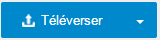
|
- Vous permet de télécharger une animation sonore depuis un stockage extérieur dans la médiathèque.
- Vous ne pouvez télécharger que les formats mp3, m4a, ogg et wav.
- Pendant la procédure de téléchargement, le bouton
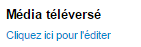 vous permet de renseigner l'animation sonore. vous permet de renseigner l'animation sonore.
|

|
Affiche toutes les animations sonores que vous avez enregistrées dans la médiathèque.
|
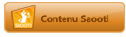
|
Affiche toutes les animations sonores proposées par Saooti.
|
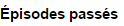
|
Affiche toutes les émissions diffusées et disponibles à la réécoute.
|

|
Affiche toutes les animations sonores courtes utilisées comme annonce ou respiration pour vos émissions.
|
La gestion des listes
Pour chaque animation sonore affichée dans les liste correspondantes, vous pouvez effectuer les actions ci-après :

|
Télécharger une animation sonore depuis votre WikiRadio vers un stockage extérieur (votre PC ou toute autre support de stockage accessible).
|

|
Supprimer l'animation sonore sélectionnée.
ATTENTION ! Les animation sonores mises à disposition par Saooti ne peuvent pas être supprimées car elles sont verrouillées comme l'indique l'icône
|
|
|
|
Accéder à la médiathèque
Pour accéder à la médiathèque, réalisez chacune des étapes suivantes :
| 1.
|
Accédez à votre WikiRadio.
|
| 2.
|
Depuis la page d'accueil, connectez-vous au WikiRadio Manager en cliquant sur Se Connecter.
|
|

|
| 3.
|
Complétez :
- votre compte en l'insérant devant .saooti :
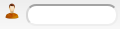
- votre mot de passe
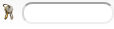
|
| 4.
|
Cliquez sur  . .
|
|
Les options de gestion s'affichent sur droite de votre écran.
|
5.
|
Cliquez sur Médiathèque.
- La médiathèque s'affiche.
|

